Здесь мы можем сразу указать, какие именно эффекты мы хотим использовать в отношении текущего слоя, а также перейти к их параметрам. Данная панель является удобным средством для быстрого набора комбинаций эффектов слоя.
Для того чтобы активировать тот или иной эффект, необходимо поставить галочку слева от его названия. Для перехода к его параметрам следует выделить строчку с названием данного эффекта.
Таким образом осуществляется общее управление совокупностями эффектов в отношении отдельных слоев.
Глава 9
Корректирующие и заполняющие слои
Корректирующие и заполняющие слои – это отдельные виды слоев, которые позволяют заполнять изображение уже известными нам способами – цветом, градиентом и рисунком – либо корректировать уже имеющееся изображение. Корректирующие и заполняющие слои применяются достаточно часто, так как нередко позволяют наиболее удобным образом корректировать наше изображение, дополнять его разнообразными элементами и осуществлять иные преобразования.
Заполняющие слои
Всего у нас имеются три вида заполняющих слоев, которые находятся в выпадающем меню Layers (Слои) в группе New Fill Layer (Новый заполняющий слой) (рис. 9.1).

Рис. 9.1. Группа заполняющих слоев
Рассмотрим действие и порядок применения каждого заполняющего слоя отдельно.
Solid Color (Монотонный цвет)
Solid Color (Монотонный цвет) позволяет осуществить заливку изображения монотонным цветом при помощи создания отдельного заполняющего слоя. Выберите данный пункт, и у вас появится окно предварительной настройки создаваемого заполняющего слоя (рис. 9.2).
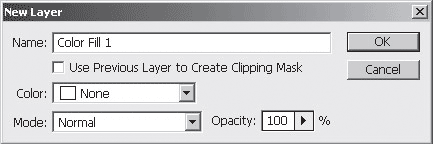
Рис. 9.2. Предварительные настройки слоя
В данном окне присутствуют следующие параметры:
• Name (Имя) – здесь мы можем указать имя создаваемого заполняющего слоя;
• Mode (Режим) – режим смешивания с содержимым других слоев, располагающихся ниже создаваемого заполняющего слоя. Данная опция действует так же, как и во всех других случаях ее применения;
• Opacity (Прозрачность) – опция, фактически отвечающая за насыщенность, прозрачность заполняемого цвета.
Указав все необходимые параметры, нажимаем здесь кнопку OK, и появляется отдельное окно – Color Picker (Указатель цвета), где мы должны задать цвет заполнения слоя. После указания цвета у нас создастся новый слой, а все слои, располагающиеся ниже него, будут перекрыты.
Если перед созданием нового слоя заливки у вас будет выделен какой-либо регион при помощи любого инструмента выделения, то новый слой зальет лишь выделенную область, то есть при помощи инструментов выделения можно также ограничивать и действие любого из заполняющих слоев. Ограничение действия заполняющего слоя возможно за счет использования специальной маски слоя, которая отображается на значке соответствующего слоя на панели слоев. Обратите внимание, что у любого заполняющего слоя не одна пиктограмма на его изображении, а две. Правая – это и есть значок маски (рис. 9.3).
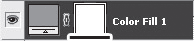
Рис. 9.3. Подчеркнут значок маски заполняющего слоя
Таким образом, при помощи заполняющего слоя Solid Color (Монотонный цвет) мы можем задавать общий оттенок всему изображению, находящемуся на слоях, расположенных ниже создаваемого заполняющего слоя. Используя данный заполняющий слой в совокупности с параметром Режима смешивания, можно добиваться весьма интересных результатов по цветовой коррекции изображения, а используя инструменты выделения, можно ограничить их действие.
Gradient (Градиент)
Gradient (Градиент) позволяет создать заполняющий слой, залитый градиентом.
Откройте какое-либо изображение и в выпадающем меню Layer (Слой), в подменю New Fill Layer (Новый заполняющий слой) выберите пункт Gradient (Градиент).
Также сначала у нас открывается окно предварительных параметров слоя-заливки, где мы указываем наиболее общие его параметры, такие как Name (Имя), Mode (Режим смешивания) и Opacity (Прозрачность) (см. рис. 9.2). Нажимаем здесь кнопку OK, и появляется окно настроек непосредственно самого градиента заполнения слоя (рис. 9.4).
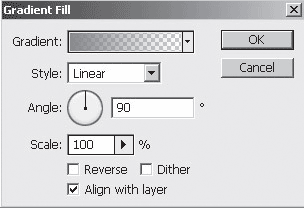
Рис. 9.4. Параметры слоя Градиент
Здесь мы работаем со следующими параметрами:
• Gradient (Градиент) – непосредственно указывается тип градиента, а также его составляющие цвета обычным для градиента способом.
• Style (Стиль) – тип градиента. Здесь мы можем переключаться между уже известными нам режимами градиента (см. рис. 8.26);
• Angle (Угол) – параметр, отвечающий за угол наклона градиента;
• Scale (Масштаб) – здесь мы можем настроить скорость перехода цветов градиента;
• Reverse (Обратить) – при помощи данной опции мы можем обратить направление градиента.
Таким образом, мы имеем все необходимые параметры для полноценной предварительной настройки насыщения заполняющего слоя Gradient (Градиент). Данный слой позволяет смешать содержимое других слоев, расположенных ниже создаваемого, с градиентом.
Pattern (Изображение)
Pattern (Изображение) позволяет смешивать содержимое нижерасположенных слоев с каким-либо изображением.
При выборе данного заполняющего слоя из подменю заполняющих слоев в выпадающем меню слоев также прежде всего появляется окно предварительных его параметров, где мы можем указать Name (Имя), Mode (Режим смешивания) и Opacity (Прозрачность слоя). Затем открывается окно непосредственных настроек самого изображения заполняющего слоя (рис. 9.5).
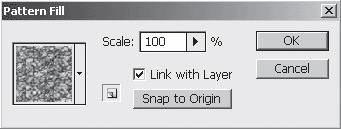
Рис. 9.5. Окно предварительных настроек заполняющего слоя Pattern (Изображение)
Здесь мы фактически лишь указываем непосредственно само изображение слоя, а также его масштаб при помощи параметра Scale (Масштаб).
Итак, мы рассмотрели порядок создания заполняющих слоев и их виды. Следует отметить, что уже после создания того или иного заполняющего слоя мы можем поменять его тип. Для этого нам необходимо воспользоваться опцией Change Layer Content (Изменить содержимое слоя) в выпадающем меню Layer (Слой) (рис. 9.6).

Рис. 9.6. Опция Change Layer Content (Изменить содержимое слоя)
Здесь, имея какой-либо заполняющий слой, мы можем поменять его тип, например превратить слой Pattern (Изображение) в слой Gradient (Градиент). Для этого необходимо лишь выбрать здесь соответствующий пункт. Текущий тип заполняющего слоя помечается небольшой галочкой.
Для того чтобы уточнить настройки заполняющего слоя после его создания, мы можем воспользоваться

